5 Примање обавештења о проблему
Преглед
У овом одељку ћете научити како да подесите упозорење у облику обавештења у Zabbix-у.
Са ставкама које прикупљају податке и окидачима дизајнираним да "горе" на проблемске ситуације, такође би било корисно имати неки механизам за упозорење који би нас обавестила о важним догађајима чак и када не гледамо директно у Zabbix кориснички интерфејс.
Ово раде обавештења. Е-пошта је најпопуларнија испорука метода за обавештења о проблемима, научићемо како да подесимо е-пошту обавештења.
Подешавања е-поште
У почетку постоји неколико унапред дефинисаних обавештења методе испоруке у Zabbix-у. E-пошта је један од њих.
Да бисте конфигурисали подешавања е-поште, идите на Упозорења → Типови медија и кликните на Е-пошта на листи унапред дефинисаних типова медија.
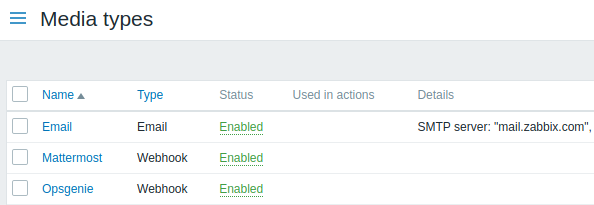
Ово ће нам представити образац за дефиницију подешавања е-поште.
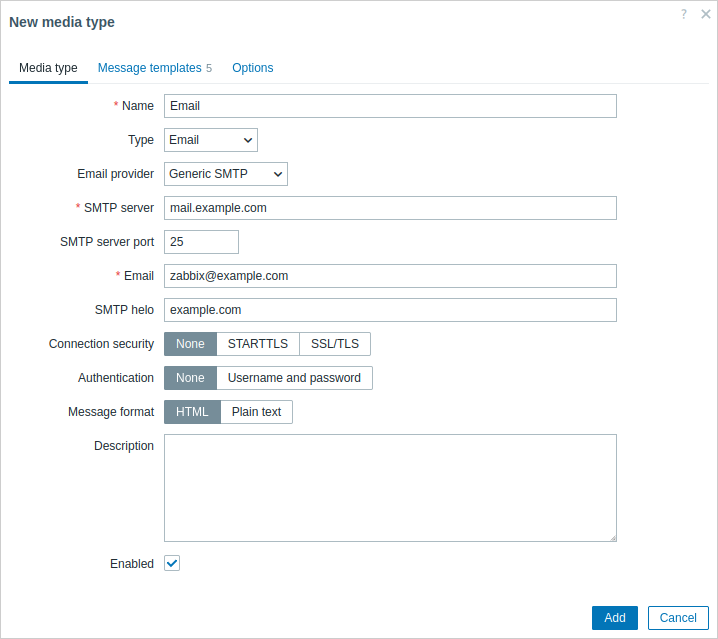
Сва обавезна поља за унос су означена црвеном звездицом.
На картици Тип медија подесите вредности SMTP сервера, SMTP helo и Е-поште на одговарајуће за ваше окружење.
Вредност у пољу Е-пошта ће се користити као адреса 'From' за обавештења послата са Zabbix-а.
Затим је потребно дефинисати садржај поруке о проблему. Садржај је дефинисан помоћу шаблона поруке, конфигурисаног на картици Шаблони порука.
Кликните на Додај да бисте креирали шаблон поруке и изаберите Проблем као тип поруке.
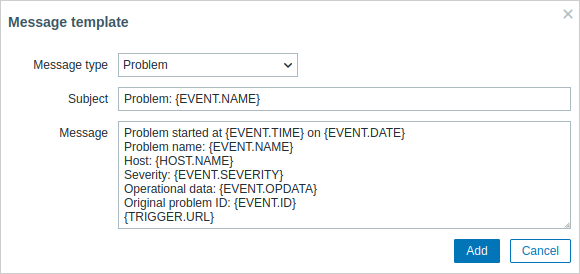
Кликните на Додај када будете спремни и сачувајте образац.
Сада сте конфигурисали Е-пошту као радни тип медија. Тип медија такође мора бити повезан са корисницима дефинисањем специфичних адреса за испоруку (као што смо урадили приликом конфигурисања новог корисника), иначе се неће користити.
Нова акција
Достављање обавештења је једна од ствари акције која се ради у Zabbix-у. Дакле, да бисте подесили обавештење, идите на Упозорења → Акције → Акције окидача и кликните на Креирање акцију.
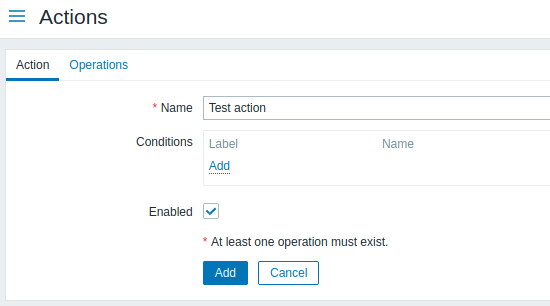
Сва обавезна поља за унос су означена црвеном звездицом.
У овај образац унесите назив за акцију.
У најједноставнијем случају, ако не додамо ништа конкретније услови, акције ће бити узете при свакој промени окидача из 'Ok' у 'Problem'.
Још увек треба да дефинишемо шта акција треба да уради - и то се ради у картици Операције. Кликните на Додај у блоку Операције, што отвара нову форму операције.
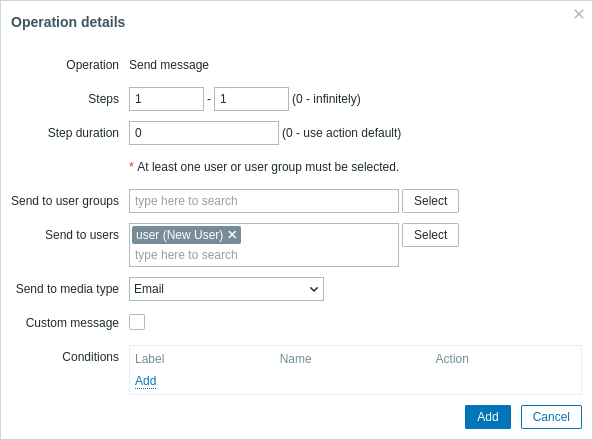
Сва обавезна поља за унос су означена црвеном звездицом.
Овде кликните на Изабери у блоку Пошаљи корисницима и изаберите корисника ('user') којег смо дефинисали. Изаберите "E-пошту" као вредност Пошаљи на тип медија (пре Zabbix-а 7.0.7, Пошаљи само на). Када завршите са овим, кликните на Додај и треба додати операцију:
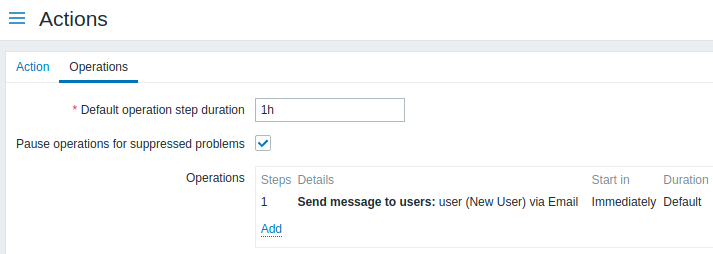
То је све за једноставну конфигурацију акције, па кликните на Додај у форми акције.
Примање обавештења
Сада, са конфигурисаном испоруком обавештења, било би забавно да заправо прими један. Да бисмо помогли у томе, могли бисмо намерно повећати оптерећење на нашем домаћину - тако да наш окидач "гори" и добијамо обавештење о проблему.
Отворите конзолу на свом домаћину и покрените:
Можете покренути један или неколико ових процеса.
Сада идите на Мониторинг → Најновији подаци и погледајте како су се вредности 'CPU Load' повећало. Запамтите, за наш окидач за "паљење", 'CPU Load' учитавања мора да пређе '2' током 3 минута рада. Када то уради:
- у Мониторинг > Проблеми требало би да видите окидач са трепћућим статусом 'Problem'
- требало би да добијете обавештење о проблему на своју е-пошту
Ако обавештења не раде:
- још једном проверите да ли постоје и подешавања е-поште и да ли је акција правилно конфигурисана
- уверите се да корисник којег сте креирали има бар дозволе за читање на домаћину који је генерисао догађај, као што је наведено у кораку [Додавање корисника] (login#adding_user) . Корисник, који је део корисничке групе 'Zabbix administrators' мора имати барем приступ за читање групи домаћина 'Linux servers' којој наш домаћин припада.
- Поред тога, можете да проверите евиденцију акција тако што ћете отићи на Извештаји > Дневник акција.

